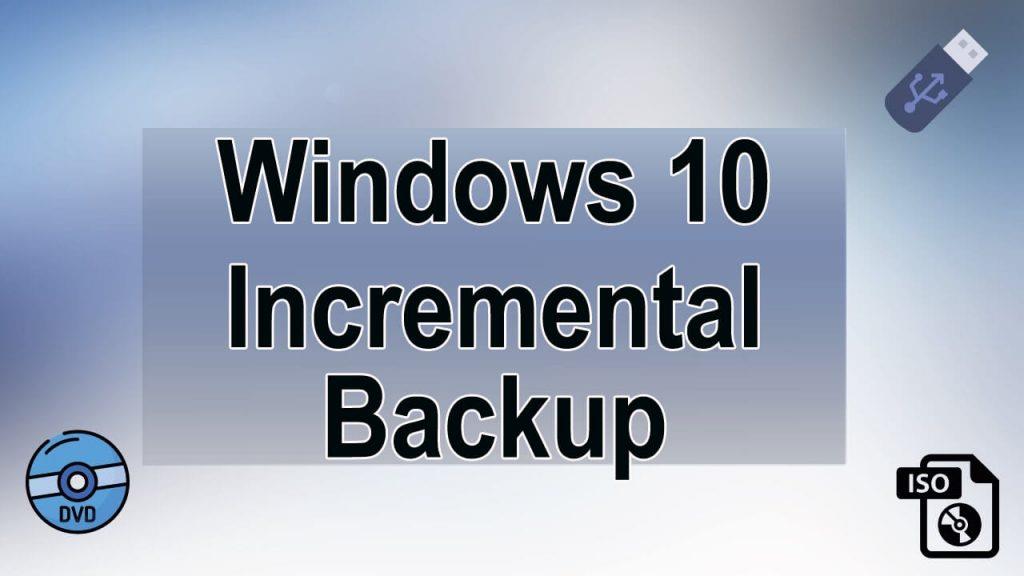
«Резервное копирование» — это короткое слово, но в мире компьютеров оно значит многое. Резервное копирование или создание обновленной резервной копии системы Windows необходимо для решения любой нежелательной ситуации.
Здесь, чтобы понять необходимость создания и обслуживания резервной копии системы, вы должны использовать этот сценарий из реальной жизни:
В августе 2016 года популярная авиакомпания была вынуждена отказаться от более чем 1300 рейсов , которые обошлись ей в более чем 100 миллионов долларов.
И причина не в погоде или технических проблемах, этот инцидент произошел из-за того, что компьютерные системы компании вышли из строя, и у них не было надлежащего резервного механизма, чтобы справиться со сценарием.
Итак, ясно, что без надлежащего резервного копирования системы вы не сможете справиться со странными ситуациями, такими как заражение вирусом, сбой операционной системы, взлом, повреждение файлов и многое другое.
Итак, в этой статье мы обсудим расширенный способ ( Incremental Backup ) для создания резервной копии системы Windows.
Что такое добавочное резервное копирование Windows 10?
Инкрементное резервное копирование Windows 10 — это расширенный тип резервного копирования системы. Проще говоря, можно сказать, что это тот, который только резервирует изменения, сделанные предыдущей резервной копией.
Кроме того, инкрементное резервное копирование — это резервное копирование, при котором не собираются повторяющиеся данные, поэтому вам не нужно беспокоиться о пространстве.
Инкрементное резервное копирование основано на первом полном резервном копировании добавленных и измененных данных/файлов; вторая инкрементная резервная копия зависит от первой инкрементной резервной копии и так далее.
Поскольку повторяющиеся данные не играют никакой роли, размер резервной копии данных меньше, чем у полной резервной копии. Поскольку все вещи имеют как плюсы, так и минусы, следовательно, инкрементное резервное копирование также имеет некоторые проблемы.
Восстановление данных из инкрементных резервных копий немного затруднительно, потому что сначала вам потребуется полная резервная копия системы, а все инкрементные резервные копии должны быть восстановлены в последовательном порядке одна за другой. Весь этот процесс требует времени.
Другие типы резервного копирования Windows
Дифференциальное резервное копирование : при этом типе резервного копирования измененные файлы основаны на последней полной резервной копии. Эта резервная копия занимает очень мало времени и может максимально сэкономить место на диске.
Полное резервное копирование : это обычный тип резервного копирования, при котором создаются резервные копии всех данных важных файлов, приложений и т. д. Для этого резервного копирования требуется больше места, так как каждый раз будет создаваться полная резервная копия вашей системы. Независимо от того, изменены данные или нет, резервное копирование файлов будет выполнено целиком. Этот процесс занимает много времени для создания резервной копии.
Зачем использовать добавочное резервное копирование в Windows 10?
Инкрементальные резервные копии Windows 10 очень эффективны, требуют меньше места для хранения и позволяют избежать дублирования файлов.
Основная цель создания резервной копии системы — избежать нежелательных сценариев и при необходимости восстановить файлы/данные приложений. Но что, когда он копирует один файл 10 раз, это станет для вас очень раздражающим. Этот процесс также займет больше времени для восстановления и потребует дополнительного места на диске.
Вот почему профессионалы всегда предпочитают добавочное резервное копирование, поскольку оно позволяет избежать дублирования данных. Это также защитит и защитит данные, создавая копии на основе изменений в этих файлах/данных. Таким образом, это сводит к минимуму время, необходимое для запуска процесса резервного копирования/восстановления.
Могут ли средства резервного копирования Windows 10 помочь вам выполнить добавочное и дифференциальное резервное копирование?
Операционная система Windows 10 содержит встроенный инструмент « Резервное копирование и восстановление », с помощью которого вы можете легко создать образ системы и создать резервную копию папок/файлов.
Этот встроенный механизм резервного копирования Windows 10 также имеет опцию «История файлов», которую вы можете использовать только для резервного копирования личных файлов/библиотек. Резервные копии, созданные с помощью параметра « История файлов» , являются неразрушающими, это полная резервная копия, которая не относится к инкрементной или дифференциальной резервной копии.
Таким образом, вы не можете создать инкрементную резервную копию с помощью любого из этих двух вариантов. Таким образом, для выполнения инкрементного и дифференциального резервного копирования в системе Windows 10 вам следует использовать любое профессиональное стороннее программное обеспечение.
Доступно множество инструментов, которые помогут вам создать и восстановить добавочную резервную копию на ПК/ноутбуке с Windows 10, ничего не делая вручную. Некоторые из популярных инструментов: AOMEI Backupper, Easeus Backup, Handy Backup и другие.
Здесь мы возьмем пример инкрементного резервного копирования файлов с помощью EaseUS Todo Backup .
Шаг 1. Откройте программу и выберите «Файл» .
Чтобы сохранить ваши данные в безопасности, мы рекомендуем вам регулярно делать резервные копии ваших файлов.
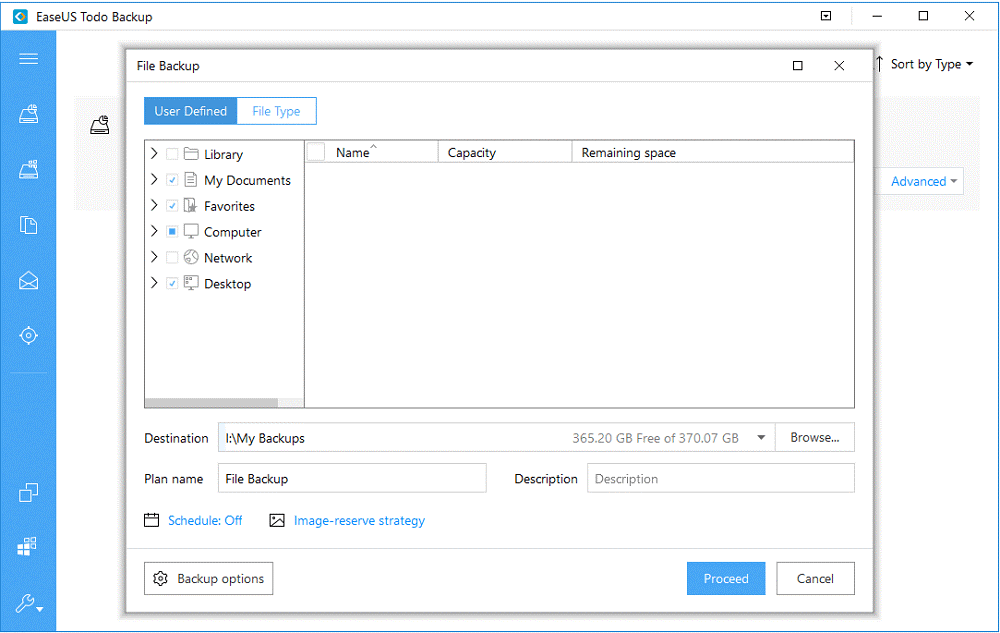
Шаг 2. Выберите файлы для резервного копирования.
Если вы хотите создать резервную копию только одного или нескольких определенных типов файлов в папке, вы можете использовать функцию «Тип файла» для резервного копирования определенных типов файлов.
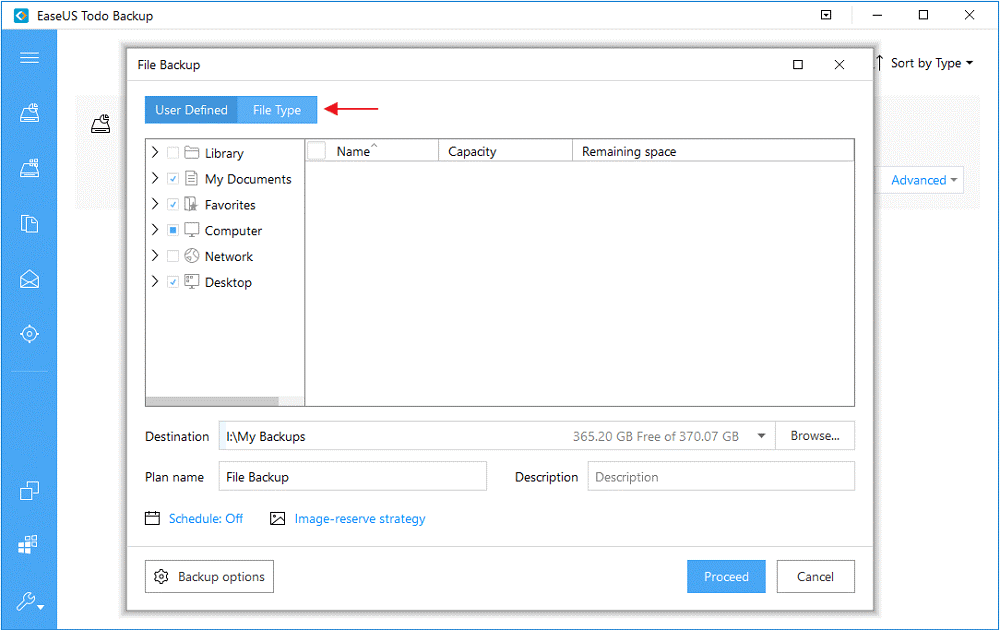
Шаг 3. Выберите место для сохранения файлов резервных копий.
В разделе «Пункт назначения» нажмите «Обзор» , чтобы выбрать место назначения, в котором вы хотите сохранить файлы резервных копий.
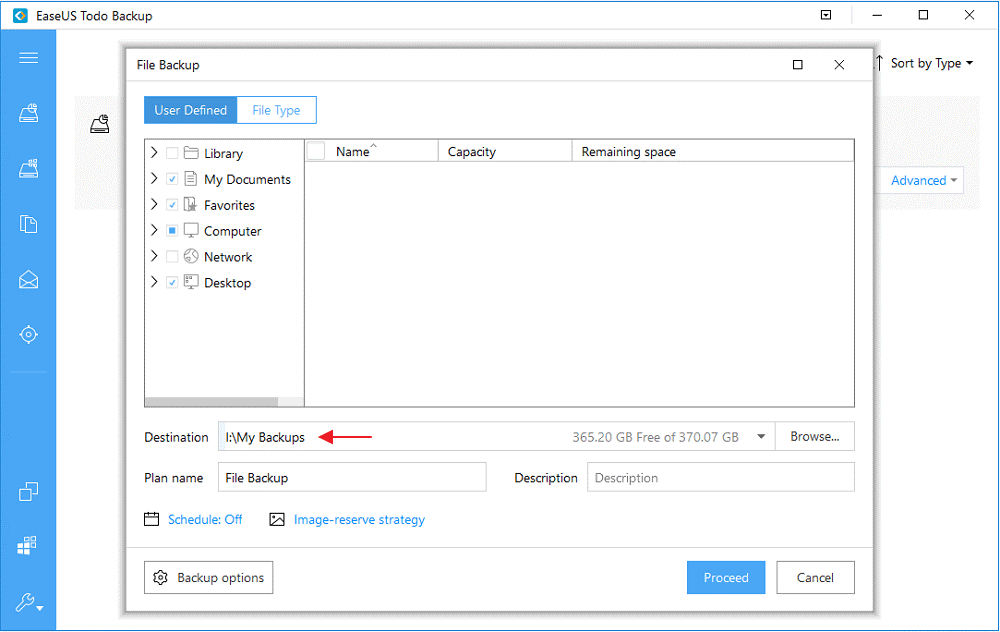
Шаг 4. Нажмите « Расписание », чтобы создать автоматическое добавочное резервное копирование.
Например, если вы выполняете резервное копирование раз в неделю по воскресеньям, нажмите « Еженедельно » и выберите « Вс ». Затем установите метод резервного копирования на Инкрементальный.
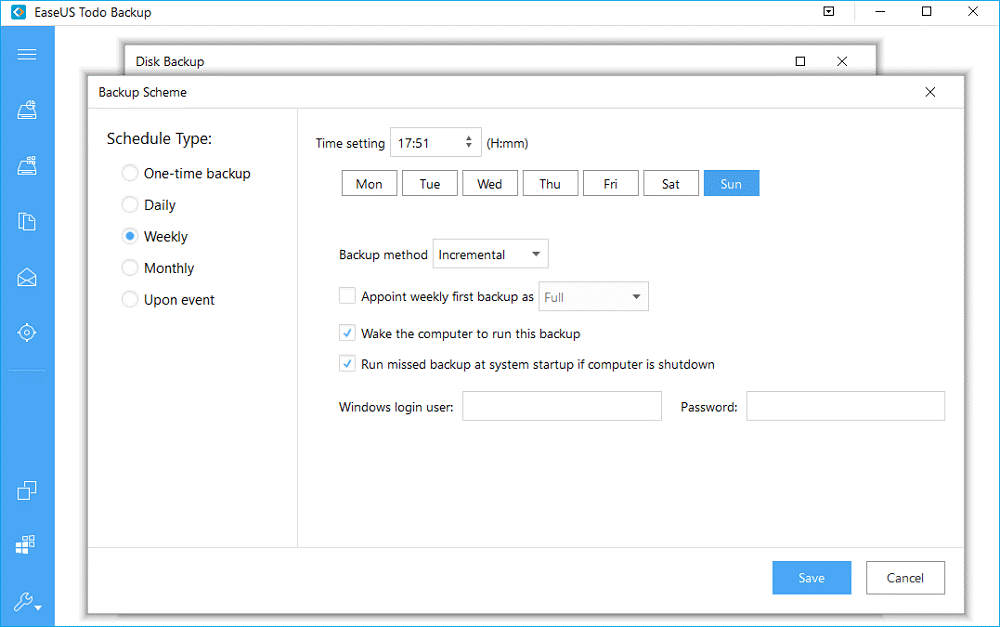
После этого EaseUS Todo Backup будет выполнять задачи инкрементного резервного копирования каждое воскресенье только для измененных файлов.
В дополнение к инкрементному резервному копированию файлов EaseUS Todo Backup также предлагает резервное копирование системы, резервное копирование электронной почты, клонирование дисков и многое другое. Если вам нужно инкрементное резервное копирование, узнайте больше и загрузите программное обеспечение для резервного копирования на веб- сайте EaseUS .
И все, с помощью этого инструмента вы сможете легко выполнить инкрементное резервное копирование Windows 10 . Его системный интерфейс очень прост, поэтому вам не нужны профессиональные навыки для работы с этим инструментом.
Если вы мало что знаете о том, как создавать резервные копии и эффективно их использовать, то вы должны использовать этот полностью автоматический создатель инкрементных резервных копий.
Примечание. Перед использованием этого инструмента рекомендуется создать полную резервную копию вашей системы с помощью встроенной опции ( Резервное копирование и восстановление ).
Windows 10 — резервное копирование и восстановление
В Windows 10 есть несколько вариантов резервного копирования и восстановления, и среди них я собираюсь обсудить несколько вариантов восстановления, которые помогут вам сохранить резервную копию важных данных.
#1: История файлов
Следуйте инструкциям по резервному копированию данных с помощью истории файлов:
- Нажмите на значок Windows
- Перейдите в « Настройки»> «Обновление и безопасность»> «Резервное копирование»> «Добавить диск», а затем выберите место для хранения ваших данных.
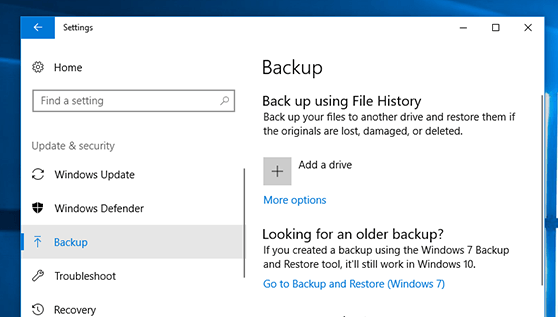
# 2: Создайте резервную копию образа системы
Эта резервная копия образа системы создает моментальный снимок системы — установленных приложений, файлов ОС, личных файлов и всего остального. Преимущество использования этой резервной копии образа заключается в восстановлении.
Чтобы узнать больше о резервном копировании образа системы, прочитайте эту статью: Шаги по созданию образа резервной копии системы в Windows 10.
Вы также можете попробовать приведенные ниже ручные методы, которые помогут вам решить проблему резервного копирования Windows 10.
Способы устранения проблемы с резервным копированием Windows 10
Способ 1: включить службу поиска и истории файлов Windows
Чтобы включить поиск Windows. Следуйте приведенным ниже шагам:
- Щелкните значок Windows , введите службу и нажмите клавишу ввода .
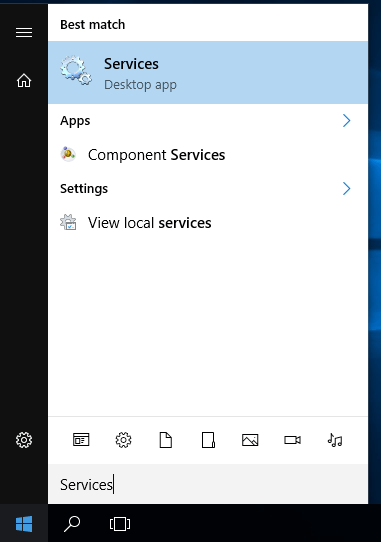
- Найдите Поиск Windows и нажмите на него.
- На экране появится окно, щелкните тип запуска в разделе «Общие» и измените его на « Автоматически».
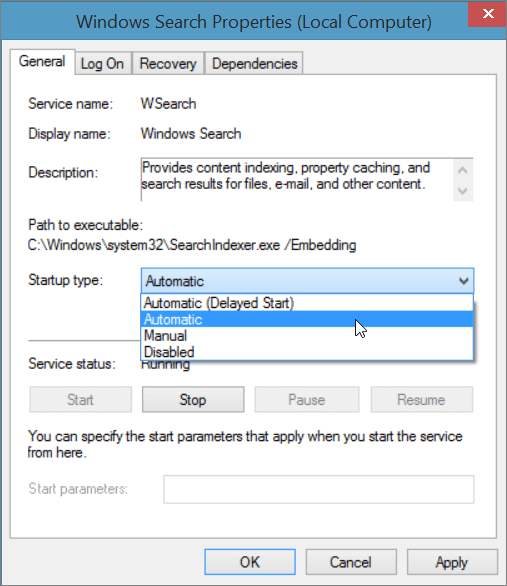
Способ 2: попробуйте отключить и включить защиту системы
Если при резервном копировании Windows 10 не удается отключить защиту системы, попробуйте включить ее снова. Для этого выполните следующие действия:
- Нажмите на значок Windows
- Тип панель управления>безопасность системы>система>защита системы
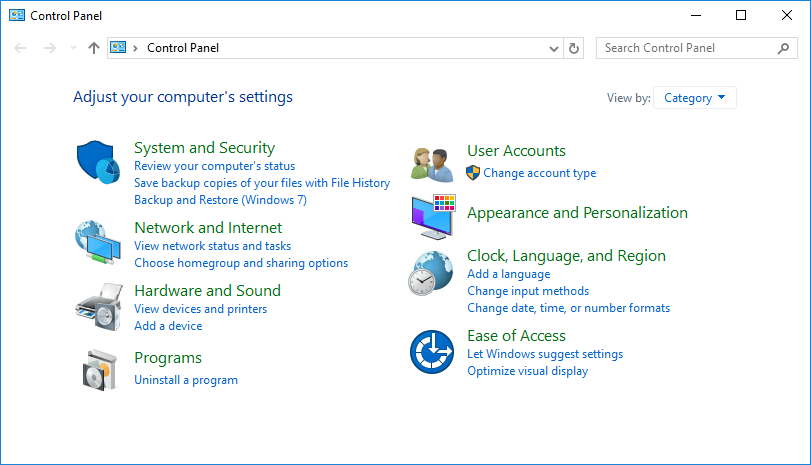
- Выберите диск и нажмите « Настроить ».
- Нажмите « Отключить защиту системы» и нажмите « Применить ».
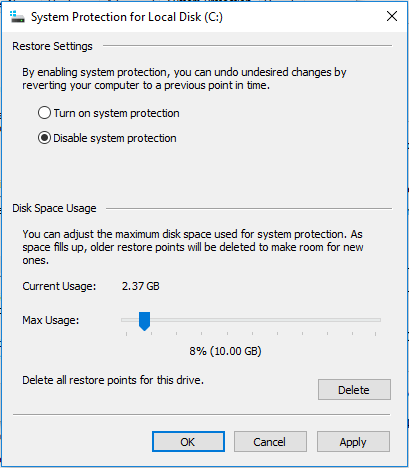
Теперь снова включите защиту системы. это поможет вам решить проблему резервного копирования Windows 10.
Часто задаваемые вопросы, связанные с инкрементным резервным копированием:
1: Какой лучший способ сделать резервную копию на ПК с Windows 10?
Использование истории файлов — лучший способ создать резервную копию в Windows 10. Для этого вам необходимо сделать следующее:
- Перейдите к кнопке «Пуск» Windows и нажмите «Настройки».
- Нажмите «Обновление и безопасность».
- Перейдите на вкладку «Резервное копирование» и нажмите кнопку «Добавить диск».
- Теперь выберите внешний жесткий диск для создания резервной копии.
2: Какой из них лучше между инкрементным и дифференциальным резервным копированием?
С точки зрения безопасности данных дифференциальное резервное копирование является более надежным, поскольку в инкрементном резервном копировании сохраняются только последние изменения, внесенные с момента предыдущего инкрементного резервного копирования. В то время как дифференциальное резервное копирование сохраняет все изменения, сделанные после создания полной резервной копии системы. Итак, как видите, инкрементное резервное копирование сопряжено с риском потери данных. Следовательно, перейдите на дифференциальную резервную копию.
3: Каковы преимущества инкрементного резервного копирования по сравнению с полным резервным копированием?
Поскольку добавочное резервное копирование сохраняет только те данные, которые были изменены после предыдущего добавочного или полного резервного копирования, это сравнительно просто, быстро и требует небольшого объема памяти.
4: Что важнее всего учитывать при резервном копировании данных?
Самое главное, что вам нужно учитывать при резервном копировании данных, — это скорость восстановления данных. Скорость восстановления данных позволит вам узнать, является ли выбранный вами метод резервного копирования надежным или нет. Вы должны проверить, сколько времени требуется для восстановления данных, а также качество восстановленных данных.
Вывод:
Если вас устраивают обычные параметры резервного копирования, предоставляемые системой Windows, тогда ОК. В противном случае вам нужно использовать профессиональные инструменты резервного копирования и с легкостью создавать добавочную резервную копию в вашей системе Windows.
Иногда бывает так, что из-за проблем и ошибок, связанных с ПК / Windows, вы можете столкнуться с такими проблемами, для этого попробуйте инструмент восстановления ПК , чтобы решить проблемы с Windows и повысить производительность вашего ПК.
Некоторые из них платные, но не все, есть также несколько бесплатных инструментов для резервного копирования и восстановления , которые могут обеспечить возможность инкрементного резервного копирования.

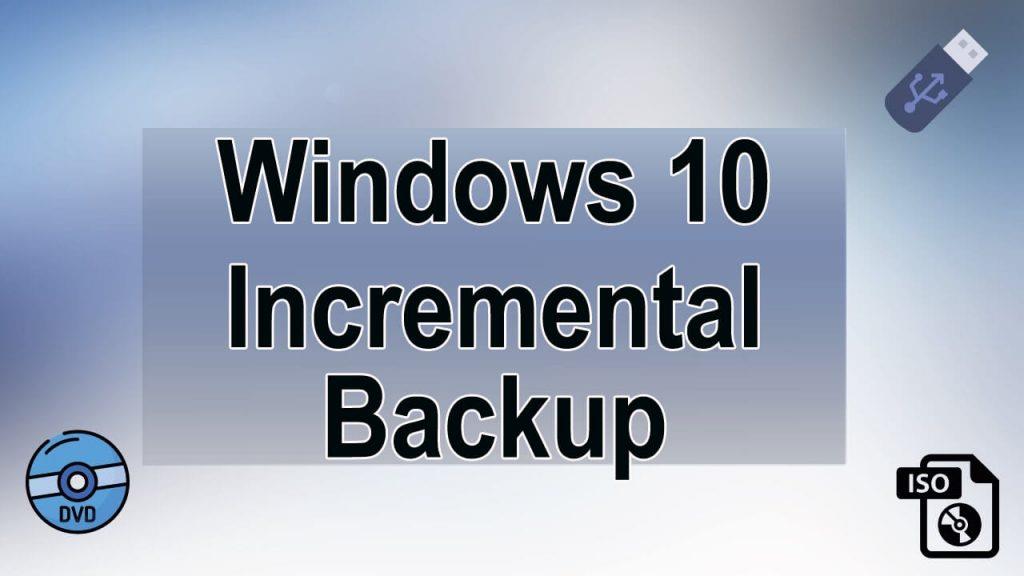
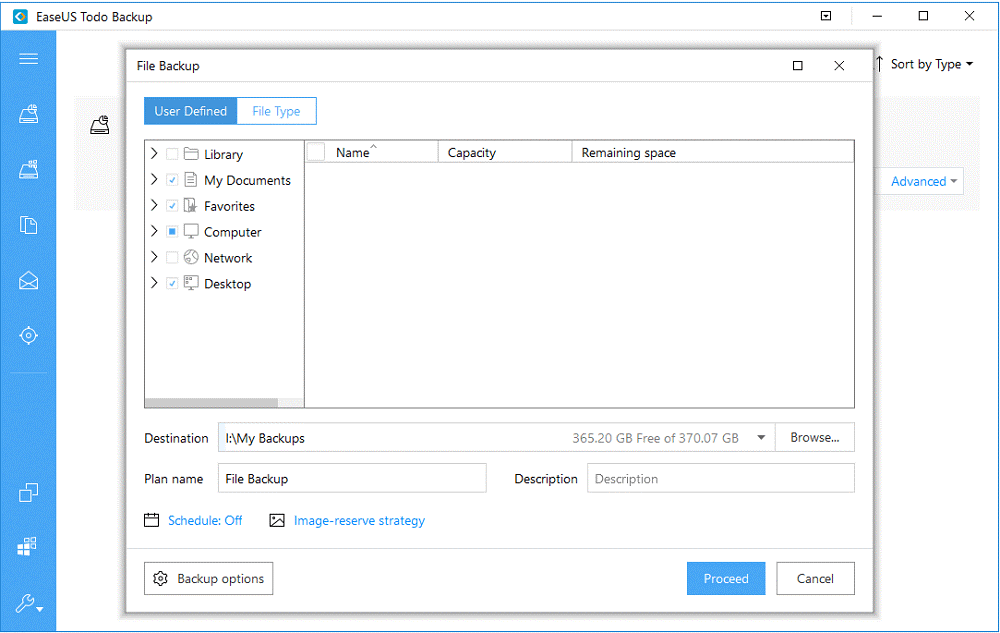
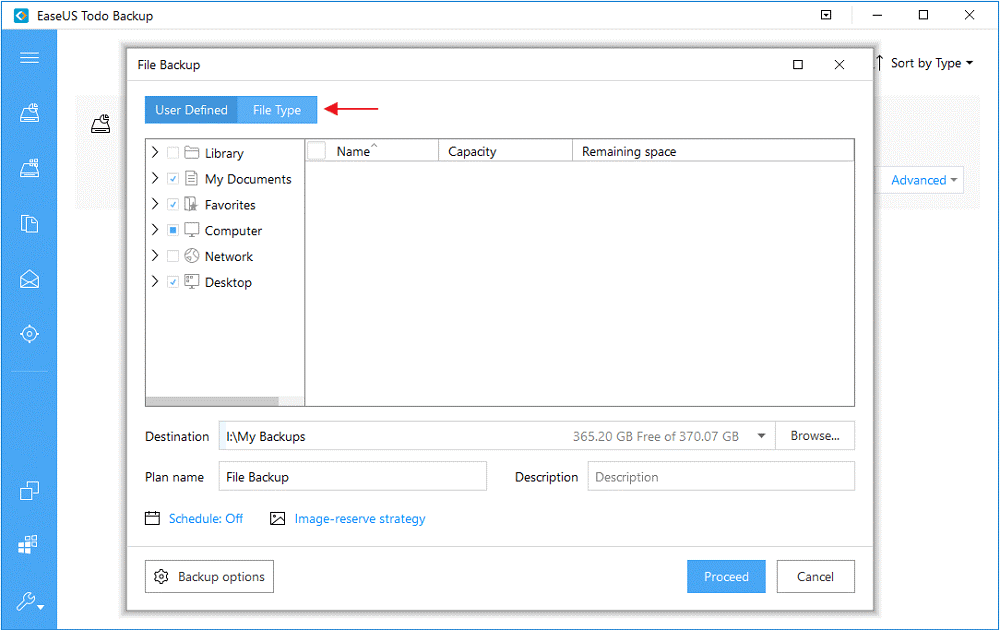
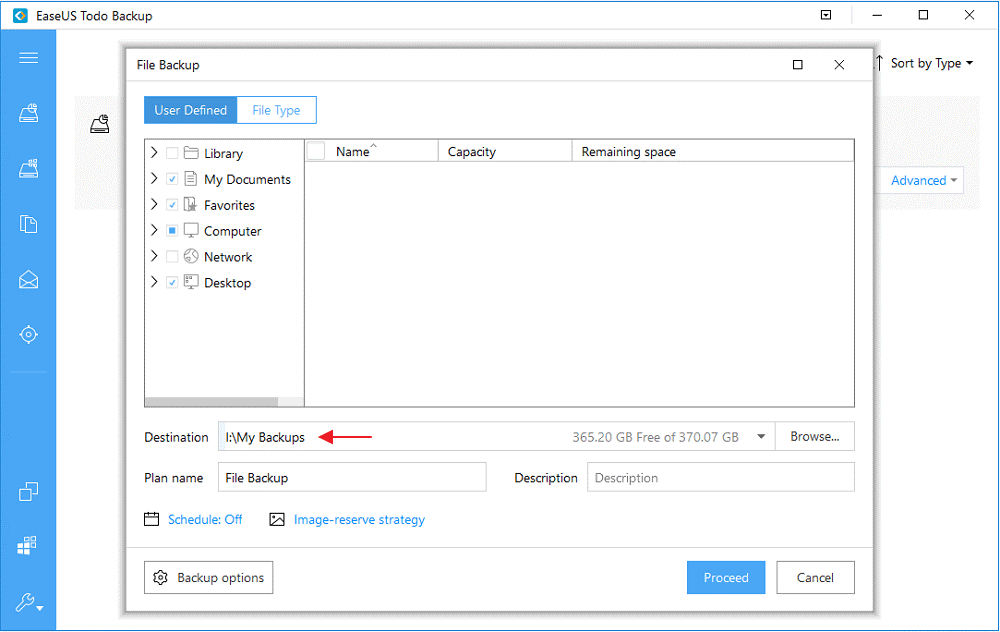
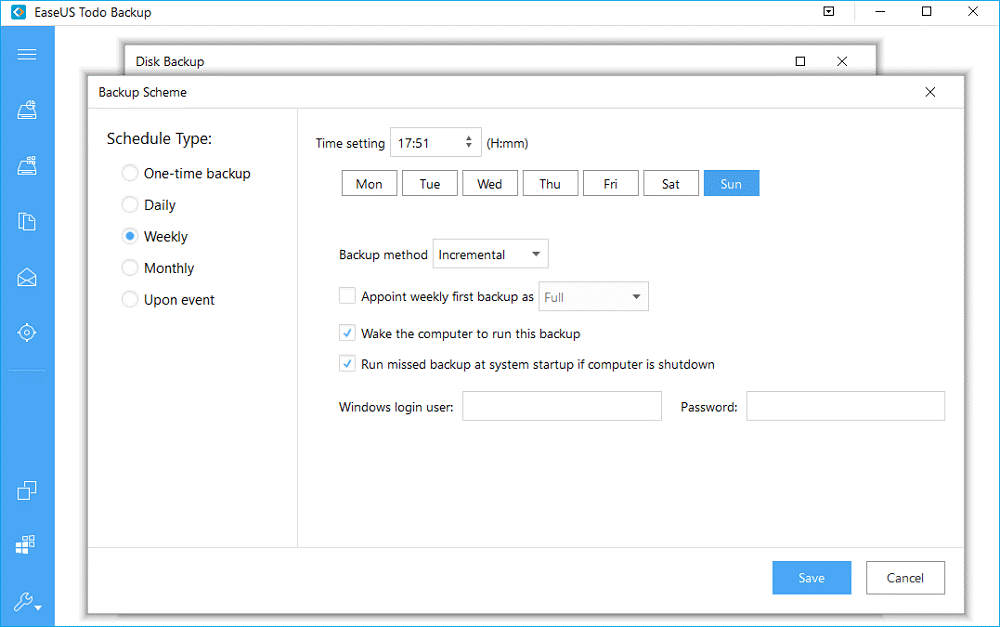
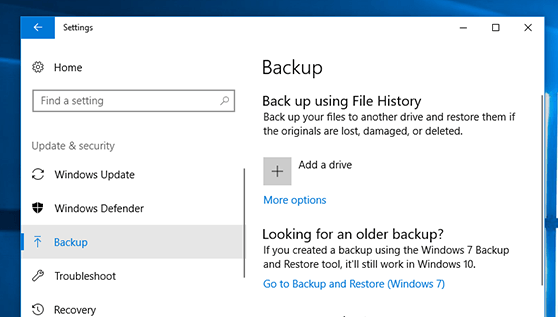
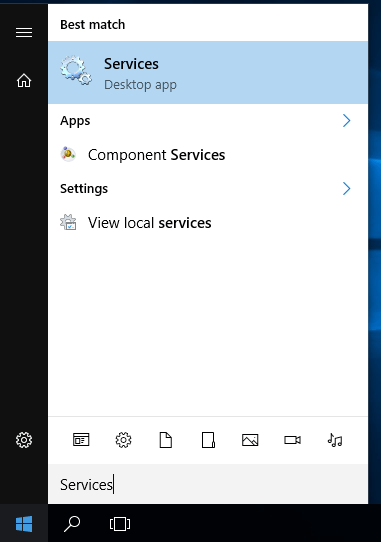
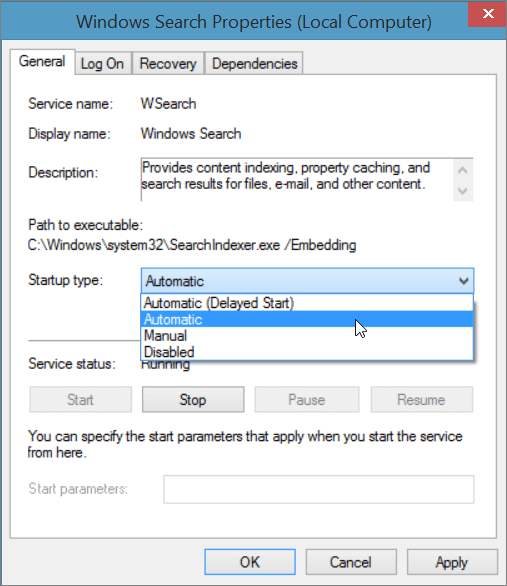
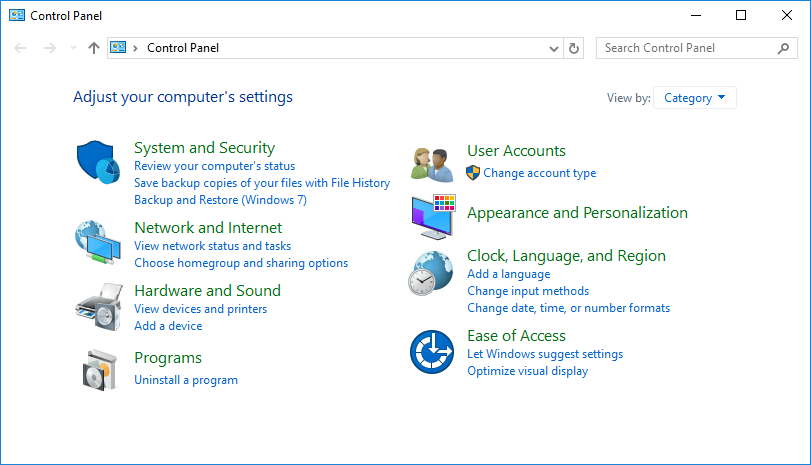
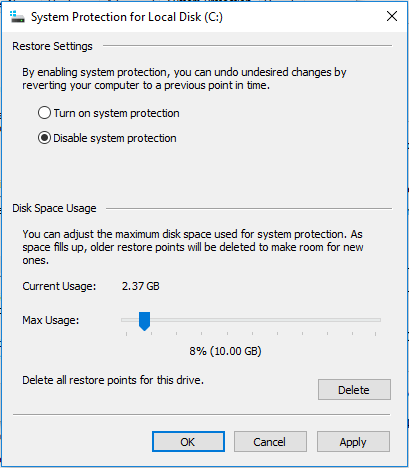

![Как решить проблему «Sims 4 Сим не спит»? [ПРОВЕРЕННЫЕ СПОСОБЫ] Как решить проблему «Sims 4 Сим не спит»? [ПРОВЕРЕННЫЕ СПОСОБЫ]](https://luckytemplates.com/resources1/images2/image-6501-0408151119374.png)


![Исправить Dungeon Siege 2 без указателя мыши [ПРОВЕРЕННЫЕ СПОСОБЫ] Исправить Dungeon Siege 2 без указателя мыши [ПРОВЕРЕННЫЕ СПОСОБЫ]](https://luckytemplates.com/resources1/images2/image-5004-0408151143369.png)

![Ваш компьютер или сеть могут отправлять автоматические запросы [ИСПРАВЛЕНО] Ваш компьютер или сеть могут отправлять автоматические запросы [ИСПРАВЛЕНО]](https://luckytemplates.com/resources1/images2/image-1491-0408150724646.png)
